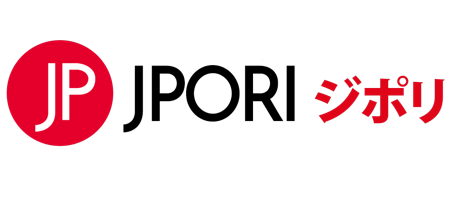
Quên mật khẩu iPhone, đây là cách khôi phục mật khẩu iPhone

Một số người dùng sau khi đặt mật khẩu iPhone vô tình quên mật khẩu iPhone thường rất lo lắng và bối rối không biết phải làm sao để vào lại iPhone. Đây là cách giúp bạn khôi phục mật khẩu iPhone khi quên.
Để bảo mật điện thoại, người dùng thường tạo mật khẩu iPhone để khóa máy khi không sử dụng đến. Nhưng một số người vì lý do nào đó vô tình quên mật khẩu iPhone và không biết phải làm sao để mở khóa thiết bị.
Dưới đây là các cách giúp bạn có thể khôi phục mật khẩu iPhone.
1. Áp dụng với iPhone có Touch ID
Với cách này iPhone của bạn phải là các dòng iPhone từ 5s trở lên và đã được cài đặt Touch ID.
Bước 1: Trên iPhone bạn nhấn nút Home để mở khóa bằng Touch ID. Sau đó vào Cài đặt -> iCloud -> Tìm Find My iPhone/ Tìm iPhone và tắt tính năng này.

Hệ thống sẽ yêu cầu bạn nhập mật khẩu iCloud, hãy nhập password iCloud để tắt tính năng này. (Nếu lỡ quên mật khẩu iCloud bạn có thể tham khảo cách lấy lại mật khẩu iCloud khi quên mật khẩu iCloud).

Bước 2: Mở iTunes trên máy tính và kết nối iPhone với iTunes.
Trền màn hình iTunes chọn biểu tượng hình iPhone bên góc trái trên màn hình (chọn Backup now nếu muốn sao lưu lại dữ liệu) -> chọn Restore Backup để khôi phục cài đặt gốc của iPhone.

Cuối cùng, chờ iPhone khởi động lại bạn có thể cài đặt lại mật khẩu hoặc thiết lập mật khẩu mới cho iPhone.
2. Áp dụng với những máy không có Touch ID
Nếu bạn đang sử dụng một chiếc iPhone thấp hơn phiên bản 5s hay một chiếc iPhone mất vân tay hãy thực hiện theo các bước sau.
Bước 1: Bạn vẫn cần phải tắt tính năng Find My iPhone, nhưng thay vì tắt trên iPhone bạn cần truy cập vào iCloud trên máy tính: iCloud.com

Bước 2: Bạn chọn mục Find My iPhone/ Tìm iPhone -> Chọn thiết bị -> Chọn xóa thiết bị -> Bạn sẽ thấy một cửa sổ hiện ra, việc này là để xác nhận bạn có muốn loại thiết bị khỏi danh mục tìm kiếm hay không. Hãy chọn Xóa để hoàn tất.

Bước 3: Bạn cũng kết nối iPhone với iTunes và thưc hiện các bước còn lại tương tự như cách 1.
Trường hợp bạn không thể nhớ ra hay khôi phục được mật khẩu iCloud sẽ khá khó khăn. Bạn sẽ không thể tự giải quyêt ở nhà màn cần mang ra cửa hàng để nhân viên có thể dùng công cụ dò mã passcode iPhone. Sau khi dò được mật khẩu bạn có thể dùng lại chính mật khẩu này hoặc đặt một mật khẩu mới cho thiết bị.
Trên đây là những cách khá đơn giản giúp bạn giải quyết vấn đề quên mật khẩu iPhone. Chúc các bạn thành công!